Utwórz regułę
Przed utworzeniem reguły należy utworzyć wszelkie parametry, które mają zostać użyte w regule.
- Na wstążce kliknij
kartę Zarządzanie
 panel iLogic
panel iLogic
 Dodaj regułę
Dodaj regułę
 .
. - W oknie dialogowym Nazwa reguły wprowadź nazwę nowej reguły, a następnie kliknij OK.
- Użyj okna dialogowego Edycja reguły, by zdefiniować regułę.
- W dokumencie części lub rysunku kliknij grupę parametrów, by wyświetlić tę listę parametrów w karcie Parametry po prawej stronie. Następnie dwukrotnie kliknij jeden z parametrów na liście, by wstawić jego nazwę do tekstu reguły.
W dokumencie zespołu wybierz kartę Model 3D, aby wyświetlić komponenty zespołu, lub wybierz kartę Drzewo plików, aby wyświetlić pliki podzespołów i części. Rozwiń wybraną pozycję pliku części, by wyświetlić parametry i elementy zawarte w pliku.
Uwaga: Kliknięcie obiektu nie będącego parametrem w drzewie modelu spowoduje wyświetlenie nazwy obiektu w karcie Nazwy (obok karty Parametry). Możesz dwukrotnie kliknąć obiekt na tej liście, by wstawić jego nazwę do reguły. Wiele skrawków rysunkowych wymaga podania nazwy widoku. Dwukrotne kliknięcie na odpowiednim obiekcie na liście spowoduje wyświetlenie nazwy widoku dla bieżącego rysunku, która może następnie zostać wstawiona do reguły. - Prawym przyciskiem myszy kliknij na obiekcie i wybierz Pobierz bieżący stan, by wstawić tekst do reguły przypisującej wartości obiektowi.
Można na przykład pobrać bieżący stan parametru, aby wstawić dany parametr oraz jego bieżącą wartość, np. d0 = 4.0 in.
Parametry są zawsze pobierane wraz z jednostką, lecz jednostki nie są wymagane podczas pisania nowych równań. Możesz kliknąć prawym przyciskiem myszy na grupie parametrów, by pobrać stan wszystkich parametrów określonego typu. Możesz również kliknąć prawym przyciskiem myszy na elemencie lub komponencie, by pobrać jego bieżący stan IsActive (wyłączony lub niewyłączony).
- Użyj szablonów kodu z karty Systemowe i Niestandardowe w obszarze Szablony kodu, aby dodać funkcje, które następnie można dostosować na potrzeby reguły. Dwukrotnie kliknij na skrawku, by dodać go do reguły.
- Użyj opcji na pasku narzędzi edycji nad polem tekstu reguły, by zmienić wygląd reguły. Opcje te mogą również służyć do wstawiania instrukcji warunkowych, słów kluczowych i operatorów.
- W dokumencie części lub rysunku kliknij grupę parametrów, by wyświetlić tę listę parametrów w karcie Parametry po prawej stronie. Następnie dwukrotnie kliknij jeden z parametrów na liście, by wstawić jego nazwę do tekstu reguły.
- Kliknij przycisk OK, aby zapisać regułę.
Edytuj regułę
- Na wstążce kliknij
kartę Zarządzanie
 panel iLogic
panel iLogic
 Przeglądarka iLogic
jeśli przeglądarka nie jest jeszcze wyświetlana.
Przeglądarka iLogic
jeśli przeglądarka nie jest jeszcze wyświetlana.
- W Przeglądarce iLogic kliknij kartę Reguły, aby dokonać edycji reguły w otwartym dokumencie. Ewentualnie kliknij kartę Reguły zewnętrzne, aby dokonać edycji reguły komponentu znajdującego się w zewnętrznym pliku.
- Dwukrotnie kliknij regułę lub kliknij prawym przyciskiem myszy i wybierz polecenie Edycja reguły z menu kontekstowego.
- Skorzystaj z okna dialogowego Edycja reguły, by wyedytować regułę. Podczas wprowadzania tekstu nadawany jest odpowiedni kod kolorystyczny zwiększający czytelność.
- Po zakończeniu kliknij przycisk OK.
Zmień nazwę reguły
Aby zmienić nazwę reguły, kliknij powoli dwa razy (dwa oddzielne kliknięcia) nazwę reguły w Przeglądarce iLogic w celu włączenia edycji, a następnie zmień dotychczasową nazwę.
Wstaw składnię reguły
Używając rozwijanych list na pasku narzędzi powyżej pola tekstowego reguły w oknie dialogowym Edycja reguły, wstawiaj do reguły ciągi składniowe, zamiast redagować składnię ręcznie. Po wstawieniu ciągi można dostosować wedle potrzeb. Dostępne są opcje dla:
- instrukcji warunkowych
- słów kluczowych
- operatorów
Aby wstawić ciąg:
- Umieść kursor w żądanym miejscu w regule.
- Wybierz ciąg z jednej z rozwijanych list. Wstawiony ciąg zostanie oznaczony odpowiednim kodem kolorystycznym dla poprawy czytelności.
- Dokonaj edycji wstawionego ciągu zgodnie z potrzebą.
Wstaw fragment kodu do reguły
Użyj opcji w polu Skrawki okna dialogowego Edycja reguły, by wstawić skrawki kodu do reguły. Wstawiony skrawek można modyfikować zależnie od potrzeb.
- Umieść kursor w żądanym punkcie w polu tekstu reguły.
- Kliknij kartę Systemowe lub Niestandardowe w polu Skrawki, by wyświetlić dostępne kategorie dla wybranej karty.
- Dwukrotnie kliknij skrawek, by wstawić go w miejscu umieszczenia kursora. Każdy komponent skrawka, np. tekst warunkowy, funkcje czy obiekty zastępcze zmiennych i parametrów, jest oznaczony kodem kolorystycznym dla poprawy czytelności.
- Dokonaj edycji wstawionego skrawka.
Praca ze zwijanymi obszarami kodu w regułach
Twórz składane obszary kodu i komentarze
Definiowanie składanych obszarów kodu i komentarzy pozwala zmniejszyć zaśmiecenie pola tekstowego reguły.
Obszar kodu
- Wstaw pojedynczy cudzysłów, a następnie lewy kwadratowy nawias, by zdefiniować początek składanego obszaru kodu. Wstaw pojedynczy cudzysłów, a następnie prawy kwadratowy nawias, by zdefiniować koniec składanego obszaru kodu.
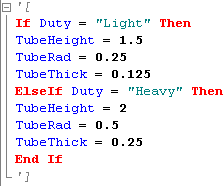
- Kliknij ikonkę węzła (-), by złożyć kod.

Komentarz
- Wstaw trzy pojedyncze cudzysłowy na początku wiersza, by zdefiniować go jako komentarz składany. Jeśli komentarz rozciąga się na więcej wierszy, wstaw trzy pojedyncze cudzysłowy na początku każdego z wierszy.

- Kliknij ikonkę węzła (-), by złożyć komentarz.

Steruj zarysem składanych obszarów kodu i komentarzy
Użyj poniższych opcji menu kontekstowego w polu tekstu reguły, by sterować składanymi obszarami kodu i komentarzami.
- Kliknij prawym przyciskiem myszy, a następnie wybierz opcję Zarys
 Włącz/wyłącz rozszerzenie zarysu, aby włączyć lub wyłączyć rozwinięcie obszaru kodu lub komentarza w miejscu umieszczenia kursora.
Włącz/wyłącz rozszerzenie zarysu, aby włączyć lub wyłączyć rozwinięcie obszaru kodu lub komentarza w miejscu umieszczenia kursora. - Kliknij prawym przyciskiem myszy, a następnie wybierz opcje Zarys
 Włącz/wyłącz wszystkie zarysy, aby włączyć lub wyłączyć rozwinięcie wszystkich zwijanych obszarów kodu lub komentarzy w regule.
Włącz/wyłącz wszystkie zarysy, aby włączyć lub wyłączyć rozwinięcie wszystkich zwijanych obszarów kodu lub komentarzy w regule. - Kliknij prawym przyciskiem myszy, a następnie wybierz opcje Zarys
 Zatrzymaj tworzenie zarysów, aby wyłączyć wszystkie funkcje tworzenia zarysów i rozwinąć wszystkie zwinięte obszary kodu lub komentarze. Drzewo zarysu zostanie również usunięte z widoku. Aby włączyć funkcje tworzenia zarysów, kliknij prawym przyciskiem myszy, a następnie wybierz opcje Zarys
Zatrzymaj tworzenie zarysów, aby wyłączyć wszystkie funkcje tworzenia zarysów i rozwinąć wszystkie zwinięte obszary kodu lub komentarze. Drzewo zarysu zostanie również usunięte z widoku. Aby włączyć funkcje tworzenia zarysów, kliknij prawym przyciskiem myszy, a następnie wybierz opcje Zarys Uruchom automatyczne tworzenie zarysów.
Uruchom automatyczne tworzenie zarysów.
Blokuj automatyczne uruchamianie reguły
- Otwórz regułę w Edytorze reguł.
- Wybierz kartę Opcje.
- Zaznacz pole wyboru Wyłączona.
- Kliknij przycisk OK. Uwaga: Wyłączoną regułę można uruchomić ręcznie. Regułę można również wyłączyć w Przeglądarce iLogic.
Uruchom regułę bez wyświetlania okien dialogowych programu Inventor
- Otwórz regułę w Edytorze reguł.
- Wybierz kartę Opcje.
- Zaznacz pole wyboru Tryb bezdialogowy.
- Kliknij przycisk OK.
Uruchom zależne reguły natychmiast, gdy zmieni się wartość parametrów odnoszących się do tych reguł.
- Otwórz regułę w Edytorze reguł.
- Wybierz kartę Opcje.
- Zaznacz pole wyboru Natychmiast uruchamiaj reguły zależne.
- Kliknij przycisk OK. Uwaga: Uruchamiając natychmiast reguły zależne, możesz dodać widoczne uaktualnienia modelu po ustaleniu parametrów. W momencie uaktualnienia nastąpiła zmian parametrów i uruchomienie reguł zależnych.
Blokuj uruchamianie reguły przy zmianie parametrów
- Otwórz regułę w Edytorze reguł.
- Wybierz kartę Opcje.
- Zaznacz pole wyboru Nie uruchamiaj automatycznie.
- Kliknij przycisk OK. Uwaga: Jeśli wybrano tę opcję, regułę można uruchomić wyłącznie ręcznie, z zastosowaniem zdarzenia aktywującego lub za pomocą funkcji iLogicVB.RunRule.
Udostępniaj kod pomiędzy regułami
- Otwórz regułę w Edytorze reguł.
- Wybierz kartę Opcje.
- Zaznacz pole wyboru Prosty kod VB.
- Kliknij przycisk OK.
iLogic nie dokonuje wstępnego przetwarzania kodu w regułach oznaczonych jako Prosty kod VB. Nazwy parametrów Inventor nie są więc w takiej regule rozpoznawane. Reguła powinna zawierać Klasy lub Moduły, które można przywołać z innych reguł. Korzystaj z tej opcji, by udostępniać kod pomiędzy regułami lub by zachować kod w postaci modularnej. Należy jednak pamiętać, że pisanie kodu wspólnego jest trudniejsze.
Wybierz alternatywny styl i rozmiar czcionki dla Edytora reguł.
- Otwórz regułę w Edytorze reguł.
- Wybierz kartę Opcje.
- Kliknij opcję Wybierz czcionkę.
- Wybierz czcionkę i rozmiar. W oknie Przykład widać wynik dokonanego wyboru.
- Kliknij przycisk OK.
Wybierz składnię dla polecenia Przechwyć bieżący stan
Ta opcja dotyczy tylko zespołów, gdy polecenie Pobierz bieżący stan zostało użyte na parametrze w komponencie wewnątrz zespołu.
- Otwórz regułę w Edytorze reguł.
- Wybierz kartę Opcje.
- Zaznacz pole wyboru Użyj nazw komponentów, by uwzględnić nazwy komponentów (np. Parameter("PartA:1", "d0") = 5.6 in) jako część składni. Wybór ten jest zalecany, gdyż ułatwia przenoszenie plików.
Możesz również odznaczyć pole wyboru, by nie uwzględniać nazw komponentów (np. PartA.ipt.d0 = 5.6 in).
- Kliknij przycisk OK. Uwaga: Możesz wstawić parametr do reguły, klikając jego nazwę podczas tworzenia reguł na poziomie zespołu. Jeśli później zmienisz nazwę parametru na inną od oryginalnej nazwy pliku, użycie składni parametru ułatwi odnalezienie komponentu.
Uruchom reguły
Aby ręcznie uruchomić regułę, kliknij prawym przyciskiem myszy regułę w Przeglądarce iLogic i z menu kontekstowego wybierz polecenie Uruchom regułę.
Aby upewnić się, że parametry z regule są zsynchronizowane z modelem, wybierz polecenie Regeneruj regułę z menu kontekstowego przed uruchomieniem reguły.
Aby uruchomić inną regułę bezpośrednio wewnątrz danej reguły, należy użyć funkcji iLogicVb.RunRule.
Zmień kolejność drzewa w przeglądarce iLogic
Przeciągnij i upuść dowolną regułę w Przeglądarce iLogic, aby zmienić jej kolejność w drzewie. Reguła w miejscu lub poniżej miejsca upuszczenia reguły zostanie przesunięta w dół drzewa.
Ponownie wygeneruj regułę
Aby zsynchronizować parametry w wybranej regule z modelem:
- Wybierz regułę w Przeglądarce iLogic.
- Kliknij prawym przyciskiem myszy i wybierz polecenie Regeneruj regułę z menu kontekstowego.
Polecenie to powoduje ponowne połączenie reguły z parametrami Inventor, rekompilację, a następnie uruchomienie reguły.
Ponownie wygeneruj wszystkie reguły w bieżącym dokumencie
Użyj tego polecenia, by zsynchronizować parametry we wszystkich regułach z modelem.
- Wybierz dokument w Przeglądarce iLogic.
- Kliknij prawym przyciskiem myszy i wybierz polecenie Regeneruj wszystkie reguły z menu kontekstowego.
Możesz również użyć polecenia Regeneruj wszystkie reguły znajdującego się na wstążce. Wybierz opcję
kartę Zarządzanie
 panel iLogic
panel iLogic
 Ponownie wygeneruj wszystkie reguły
Ponownie wygeneruj wszystkie reguły
![]() .
.
Usuń regułę
- Na wstążce kliknij
kartę Zarządzanie
 panel iLogic
panel iLogic
 Przeglądarka iLogic
.
Przeglądarka iLogic
.
- Kliknij prawym przyciskiem myszy na regule i wybierz polecenie Usuń z menu kontekstowego.
- Kliknij przycisk OK, by potwierdzić wybór.
Usuń wszystkie reguły w dokumencie
Użyj tego polecenia, jeśli zakończyłeś konfigurację modelu i chcesz zapisać lub wyeksportować konfigurację przykładową. Wszystkie reguły zostaną usunięte.
Praca z regułami zewnętrznymi
Utwórz regułę zewnętrzną
W przeglądarce iLogic znajduje się karta dla reguł zewnętrznych. Korzystając z tej karty, możesz wczytać lub stworzyć nową regułę zewnętrzną.
Aby zmienić istniejącą regułę w regułę zewnętrzną:
- Otwórz regułę.
- Skopiuj kod.
- Stwórz nową regułę zewnętrzną i wklej kod do nowej reguły.
Reguły zewnętrzne zapisuj jako pliki .iLogicVb (jest to zalecane rozszerzenie) lub jako pliki .vb lub .txt. Reguły zewnętrzne zapisuj w folderze możliwym do odnalezienia podczas uruchamiania ich z innej reguły. iLogic szuka plików reguły zewnętrznej w następujących folderach, w podanej kolejności:
- Folder zawierający bieżący dokument Inventor (pozwala na kopiowanie modeli z powiązanymi regułami)
- Folder bieżącego obszaru roboczego projektu Inventor
- Lista folderów ustalona w Konfiguracji iLogic (ogólnie dla grupy roboczej lub firmy)
Przeglądarka iLogic udostępnia menu kontekstowe dla najwyższego węzła (Zewnętrzne reguły w plikach) oraz dla każdej reguły w drzewie.
Utwórz ikonę reguły zewnętrznej
Regule zewnętrznej można przypisać ikonę wyświetlaną w Przeglądarce iLogic. Utwórz plik .bmp (zalecane wymiary to 16 X 16) o nazwie identycznej z nazwą pliku reguły, w tym samym folderze.
Jeśli na przykład reguła zewnętrzna nosi nazwę Reguła kontroli niestandardowych.iLogicVb, plik ikonki należy nazwać Reguła kontroli niestandardowych.bmp.
Po utworzeniu mapy bitowej uruchom ponownie program Autodesk Inventor, aby wyświetlić ikonę. Nie można edytować ikony po uruchomieniu programu Autodesk Inventor.
Edytuj regułę zewnętrzną
Aby wyedytować regułę zewnętrzną, otwórz okno dialogowe Edycja reguły i dwukrotnie kliknij żądaną regułę w drzewie.
Do edycji reguły można również użyć programu zewnętrznego, np. Notatnika. Po zapisaniu reguły użyj polecenia Wczytaj ponownie z pliku z menu kontekstowego w drzewie, by wprowadzić zmiany do programu Inventor.
Reguły zewnętrzne i parametry
Reguły zewnętrzne nie są uruchamiane automatycznie w odpowiedzi na zmianę poszczególnych parametrów. W przeciwieństwie do reguł wewnętrznych, nazwy parametrów nie są automatycznie dostępne jako zmienne dla reguł.
Na przykład poniższa instrukcja reguły nie działa:
d1 = d0 * 0.5
Zamiast niej należy użyć:
Parameter("d1") = Parameter("d0") * 0.5
Ta instrukcja działa dla dowolnej części lub zespołu o parametrach zwanych d0 i d1. Może służyć do wykonywania operacji na powiązanych częściach, które łączy wspólna cecha.
Użyj kreatora do stworzenia reguł specjalnych
Steruj oknem dialogowym w oparciu o parametry modelu
- Kliknij polecenie Stwórz regułę dla dialogu w karcie Kreatory w oknie dialogowym Edycja reguły.
Okno dialogowe Otwórz plik DLL wyświetla zawartość folderu iLogicAdd zawierającego utworzone wcześniej pliki DLL.
Uwaga: Może zaistnieć potrzeba utworzenia folderu iLogicAdd jako C:\Program Files\Autodesk\Inventor {wersja}\Bin\iLogicAdd. - Wybierz plik DLL, by zapełnić okno dialogowe Reguła dla zewnętrznego DLL odpowiednimi nazwami klas i zmiennych..
- Kliknij przycisk OK, by wygenerować kod.
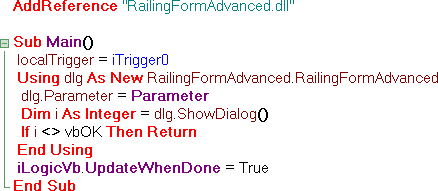
Pobierz bieżący widok
- Kliknij polecenie Pobierz bieżący widok w karcie Kreatory w oknie dialogowym Edycja reguły.
- Wybierz opcję Rozmiar w oknie dialogowym Pobierz widok.
- Zapisz i przywróć wymiary bieżącego widoku - Przywraca widok do ustawień orientacji i przybliżenia zapisanych podczas pobierania widoku..
- Nie zmieniaj rozmiaru przy przywracaniu - Przesuwa model na środek widoku i ustala orientację, lecz nie zmienia opcji przybliżenia.
- Dopasuj do wymiarów modelu przy przywracaniu - Przesuwa model na środek widoku i wypełnia cały widok (tak jak polecenie Przybliż wszystkie).
- Kliknij przycisk OK, aby wygenerować kod.
Wygeneruj okno wiadomości
Użyj kreatora, by stworzyć regułę wyświetlającą okno wiadomości.
- Kliknij polecenie Okno wiadomości w karcie Kreatory w oknie dialogowym Edycja reguły.
- Wprowadź Tytuł, który ma zostać wyświetlony w górnej części okna.
- Wybierz przyciski, które mają zostać wyświetlone w oknie wiadomości.
- Wybierz przycisk domyślny, definiując numer odpowiadający relatywnej kolejności przycisków w oparciu o opcje Przyciski.
Jeśli na przykład schemat przycisków to Tak Nie Anuluj, a przycisk domyślny to Nie, wybierz 2.
- Wybierz ikonkę stanu, która ma być wyświetlana w oknie wiadomości.
- W cudzysłowie wprowadź tekst, który ma się znaleźć w oknie wiadomości.
- Kliknij polecenie Podgląd, by wyświetlić okno wiadomości odzwierciedlające wybrane opcje.
- Kliknij przycisk OK, aby wygenerować kod.
Wyświetl informacje diagnostyczne, gdy wartości parametrów wykroczą poza wyznaczony zakres
- Kliknij polecenie Granice parametrów w karcie Kreatory w oknie dialogowym Edycja reguły.
- Wprowadź nazwę parametru.
- Wyznacz wartości maksymalne i minimalne.
- Wprowadź Tytuł oraz tekst wiadomości wyświetlanej w przypadku przekroczenia granicy minimalnej lub maksymalnej wartości.
- Kliknij przycisk Zastosuj, by wygenerować kod, lub wybierz opcję Wiadomość domyślna, by przywrócić domyślny tekst wiadomości.
Użyj reguły, aby wyświetlić okno dialogowe
Używając reguły, możesz wyświetlić okno dialogowe do wprowadzania danych. Okno dialogowe może zostać zawarte w regule. Łatwiejszym i przydatniejszym rozwiązaniem jest jednak zawarcie okna w zewnętrznym pliku DLL (biblioteka klas).
Korzystaj z Visual Studio w wersji 2005 lub 2008. Visual Basic Express jest dostępny do pobrania za darmo z witryny Microsoft.
Visual Basic 2008 - pierwsze kroki
- Pobierz i zainstaluj Visual Basic 2008 Express z witryny internetowej Microsoft®, jeśli program nie jest jeszcze zainstalowany na Twoim komputerze. Pliki można pobrać za darmo.
- Otwórz Visual Basic 2008 Express i utwórz projekt typu Class Library.
- Nadaj projektowi nazwę ClassLibrary1 (nazwa domyślna) i kliknij przycisk OK. Zapisz sobie nazwę na kartce dokładnie w tej samej postaci. Nazwa ta będzie później odgrywała istotną rolę.
Zostanie wyświetlone nowe okno zawierające okno Solution Explorer w prawym górnym rogu.
- W oknie Solution Explorer kliknij prawym przyciskiem myszy nazwę projektu i wybierz polecenie Add (Dodaj), a następnie wybierz opcję New Item (Nowy obiekt) z podmenu. Wyświetlone zostanie okno dialogowe Add New Item (Dodaj nowy obiekt).
- Wybierz szablon Dialog i naciśnij przycisk Add (Dodaj).
W kreatorze WIndows Form Designer ukaże się graficzna reprezentacja okna dialogowego. Możesz użyć tego interfejsu, by dodać sterowniki do okna dialogowego.
Panel ToolBox po lewej stronie ekranu zawiera sterowniki, które można dodać do okna dialogowego. Na potrzeby tego projektu dodaj obiekt TextBox, by wyświetlić wartość parametru Inventor i umożliwić edycję tego parametru.
- Kliknij i przeciągnij element TextBox z grupy Common Controls panelu ToolBox do okna dialogowego i umieść go na szarym obszarze okna dialogowego. Możesz zmieniać rozmiar okna dialogowego wedle potrzeby.
- Dodaj etykietę (Label) dla obiektu TextBox, by wyświetlić nazwę parametru.
- Uważając, by uniknąć etykiety i okna TextBox, dwukrotnie kliknij tło okna dialogowego, by wyświetlić edytor kolorów. Wyświetlony zostanie następujący kod.
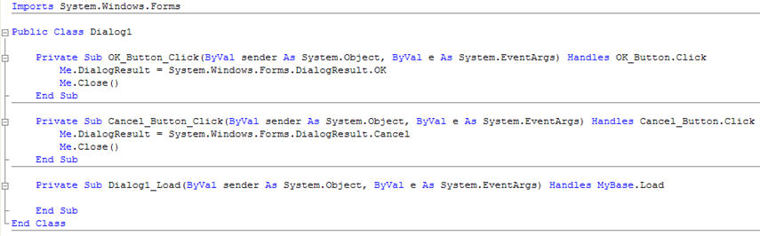
- Przesuń kursor tuż pod wiersz -
Public Class Dialog1
- Dodaj następujący wiersz -
Public d0 As Double
- Umieść kursor w górnej części podprogramu OK_Button_Click, przed instrukcją Me.DialogResult..., a następnie naciśnij klawisz Enter, aby dodać nowy wiersz.
- W nowym wierszu dodaj -
d0 = TextBox1.Text
Kod powinien wyglądać następująco -
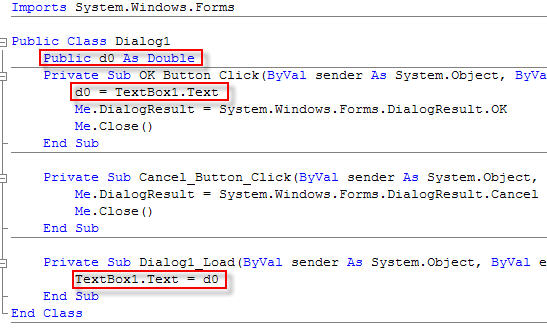
- Zapisz pracę, używając polecenia Plik
 Zapisz lub Plik
Zapisz lub Plik  Zapisz wszystkie.
Zapisz wszystkie. Jesteś już prawie gotowy, by zbudować projekt. Gdy wykonujesz operację budowy, Visual Basic tworzy plik DLL. Możesz określić lokalizację, w której Visual Basic utworzy plik, modyfikując docelową ścieżkę dostępu dla operacji budowy.
- Kliknij kartę oznaczoną nazwą projektu, a następnie ponownie kliknij kartę Compile (Kompiluj). Docelowa ścieżka dostępu to -
Program Files\Autodesk\Inventor {wersja}\Bin\iLogicAdd\
- Aby zbudować projekt, kliknij kartę Build (Buduj) w górnym menu. Jeśli budowa przebiegła bez problemu, na pasku w dolnym lewym rogu ekranu ukaże się komunikat Build succeeded (Budowa zakończona sukcesem).
- Ponownie zapisz pracę przy pomocy polecenia Zapisz wszystkie i otwórz aplikację Inventor.
- Użyj polecenia Dodaj regułę, aby utworzyć regułę o nazwie Form Rule, zawierającą następujący kod:
AddReference "ClassLibrary1" Sub Main() dim dlg as new ClassLibrary1.Dialog1 dlg.d0 = d0 i = dlg.ShowDialog() if (i = vbOK)then d0 = dlg.d0 end if End Sub
Uwaga: Możesz również użyć polecenia Stwórz regułę dla dialogu w karcie Kreatory w oknie dialogowym Edycja reguły, by stworzyć ten kod.Ta reguła wysyła bieżącą wartość parametru d0 programu Inventor do okna dialogowego, a następnie wyświetla okno dialogowe. Osoba korzystająca z okna dialogowego może wyedytować tę wartość w dialogu. Po kliknięciu przycisku OK wartość z okna dialogowego zostaje powtórnie przypisana do parametru.
Utwórz okno dialogowe
Aby stworzyć okno dialogowe pozwalające wyświetlać i modyfikować niektóre wartości parametrów:
- Otwórz Visual Studio.
- Utwórz projekt typu Class Library.
- W oknie Solution Explorer kliknij prawym przyciskiem myszy nazwę projektu i wybierz polecenie Add (Dodaj)
 New Item (Nowy obiekt)
New Item (Nowy obiekt) Dialog.
Dialog. W kreatorze WIndows Form Designer ukaże się graficzna reprezentacja okna dialogowego. Możesz użyć tego interfejsu, by dodać sterowniki do okna dialogowego.
- Kliknij polecenie Widok
 Toolbox, by uzyskać podgląd dostępnych sterowników.
Toolbox, by uzyskać podgląd dostępnych sterowników. - Dodaj sterownik TextBox, jeśli wymagasz możliwości wyświetlania i edycji wartości parametru Inventor. Dodaj etykietę (Label) dla każdego obiektu TextBox, by wyświetlić nazwę parametru.
- Dwukrotnie kliknij tło okna dialogowego.
Edytor kodu wyświetli nowy podprogram o nazwie Dialog1_Load.
- W tej subrutynie dodaj niniejszy wiersz przed końcem podrutyny -
TextBox1.Text = d0
- Przesuń kursor pod wiersz -
Public Class Dialog1
- Dodaj następujący wiersz -
Public d0 As Double
- Na samym początku podprogramu o nazwie OK_Button_Click dodaj następujący wiersz:
d0 = TextBox1.Text
Kod powinien wyglądać następująco -
Imports System.Windows.Forms Public Class Dialog1 Public d0 As Double Private Sub OK_Button_Click(ByVal sender As System.Object, ByVal e As System.EventArgs) Handles OK_Button.Click d0 = TextBox1.Text Me.DialogResult = System.Windows.Forms.DialogResult.OK Me.Close() End Sub Private Sub Cancel_Button_Click(ByVal sender As System.Object, ByVal e As System.EventArgs) Handles Cancel_Button.Click Me.DialogResult = System.Windows.Forms.DialogResult.Cancel Me.Close() End Sub Private Sub Dialog1_Load(ByVal sender As System.Object, ByVal e As System.EventArgs) Handles MyBase.Load TextBox1.Text = d0 End Sub End Class
- Zbuduj projekt i zapisz go, używając polecenia Plik
 Zapisz wszystkie.
Zapisz wszystkie.
Podczas budowy projektu tworzony jest plik DLL. Możesz wykonać jedną z poniższych czynności:
- Skopiować bibliotekę DLL do katalogu iLogicAdd znajdującego się w katalogu plików binarnych programu Autodesk Inventor (zwykle C:\Program Files\Autodesk\Inventor {wersja}\Bin\iLogicAdd).
- Zmienić ustawienia projektu tak, by automatycznie wysłać DLL do tego katalogu. Korzystając z polecenia Konfiguracja iLogic, zmienić katalog, w którym iLogic wyszukuje pliki DLL. Więcej informacji na temat plików DLL w regułach można znaleźć w dziale „Zwiększanie możliwości iLogic”.
Poniższa przykładowa reguła wykorzystuje okno dialogowe:
AddReference "ClassLibrary1" Sub Main() dim dlg as new ClassLibrary1.Dialog1 dlg.d0 = d0 i = dlg.ShowDialog() if (i = vbOK) then d0= dlg.d0 end if End Sub
Ta reguła wysyła bieżącą wartość parametru Inventor d0 do okna dialogowego, a następnie wyświetla okno dialogowe. Osoba korzystająca z okna dialogowego może wyedytować tę wartość w oknie. Po kliknięciu przycisku OK wartość z okna dialogowego zostaje powtórnie przypisana do parametru.
Możesz automatycznie wygenerować podobny kod dla okna dialogowego. W oknie dialogowym Edycja reguły wybierz kartę Kreatory, a następnie wybierz polecenie Stwórz regułę dla dialogu.